- Was genau ist ein Zeitraffer-Video?
- Kann man ein Zeitraffer-Video erstellen?
- ...
Ein Zeitraffer-Video ist es, den Moment auf einer niedrigeren Frequenz aufzunehmen, als das echte Video aufgenommen wird. Es handelt sich um eine Technik, bei der ein Bild in einer viel niedrigeren Frequenz aufgenommen wird als die normale Sequenz eines Videos. Das Video wird mit normaler Geschwindigkeit abgespielt und die Zeit scheint sich mit zunehmendem Verfall schneller zu bewegen. Um ein gutes Zeitraffer-Video zu erstellen, benötigen Sie eine hochwertige Kamera oder einen Videorekorder, ein geeignetes Motiv und eine professionelle Zeitraffer-Software.
In diesem Beitrag führe ich Sie durch die Auswahl des Motivs, der Kamera oder des Videorekorders, der Zeitraffer-Videosoftware Schritt für Schritt, sodass Sie ganz einfach ein Timelapse erstellen können.
Nun, lasst uns anfangen.
- Teil 1. Was sollen Sie vorbereiten, bevor Sie Timelapse erstellen können
- Teil 2. Wie man ein Zeitraffer-Video erstellen kann, indem man ein Standardvideo konvertiert
Was Sie vor der Erstellung eines Zeitraffer-Videos tun sollten
1. - Ein Thema auswählen
Es gibt mehrere Motive, die von den Nutzern der Zeitrafferfotografie häufig gewählt werden. Sie können einige von ihnen in Betracht ziehen und Ihr eigenes Zeitraffer-Video starten, das Ideen erstellt.
- Sonnenuntergang/Sonnenaufgang
- Blumenblütezeit
- Eisschmelzen
- Blumenverrottung
- Bewegung von stark befahrenen Straßen und Straßen
- Wolkenmomente
- Sternenbewegung
2. - Ihr Gerät selektieren
Im Allgemeinen gibt es zwei Möglichkeiten, ein Zeitraffer-Video zu erstellen: eine besteht darin, ein Zeitraffer-Video aufzunehmen, während die Ereignisse eintreten, die andere darin, ein Standardvideo in einen Zeitraffer-Film zu konvertieren.
Wenn Sie in der ersten Situation ein Zeitraffer-Video machen möchten, dann müssen Sie ein Gerät wählen, das mit Zeitrafferfunktion oder Zeitraffer-Modus ausgestattet ist, dann ist das Ergebnis gut, wenn das Gerät stabil ist und das Motiv gut beleuchtet ist. Unter dieser Situation sind eine DSLR-Kamera, ein Smartphone, GoPro oder eine andere Action-Kamera alle gut geeignet, um ein Zeitraffer-Video aufzunehmen. (Vorbereiten eines Stativs, um das Gerät stabil zu machen)
Natürlich sollte die Aufnahme eines Zeitraffer-Videos viele Vorbereitungen treffen, und das ist definitiv zeitaufwendig. Wenn Sie also nicht zu viel Zeit damit verbringen möchten, könnte die Konvertierung eines Standardvideos in ein Zeitraffer-Video eine gute Option sein. Um es zu erreichen, müssen Sie ein zuverlässiges Zeitraffer-Videobearbeitungsprogramm als Assistenten auswählen.
3. - Geeignetes Videoschnittprogramm auswählen
Mit einem Zeitraffer-Videoeditor können Sie den Rahmen einstellen und ein Standardvideo in mehrere Teile aufteilen und dann mit der Funktion „Speed up“ den ausgewählten Videoclip beschleunigen. Dann wird Ihr Video wie ein Echtzeit-Video abgespielt.
Auf der anderen Seite ermöglicht diese Art von Programm ihren Benutzern auch, ein Zeitraffer-Video aus Fotos zu erstellen (hier müssen Sie Hunderte oder sogar Tausende von Bildern sammeln). Diese Art von Zeitraffer-Video kommt immer mit hoher Qualität, kleiner Größe und lustig.
Aber was ist ein guter Zeitraffer-Videoeditor? Wenn Sie keine Ahnung davon haben, möchte ich Filmora Video Editor (oder Filmora Video Editor für Mac) als Referenz empfehlen.
Warum? Lassen Sie uns die detaillierten Funktionen dieses Programms wie folgt erläutern.
Wie kann man Zeitraffer-Video erstellen, indem man ein Standardvideo konvertiert?
Filmora Video Editor erstellt ein Meisterwerk für Ihr Video mit der einfachsten Benutzeroberfläche für Window & Mac-Benutzer. Sie können alle Ihre Video-, Foto- oder Audiodateien von Ihrer Kamera, Android, iPhone, iPad usw. importieren, aber auch über 1000 Videoeffekte verwenden, um Ihre Videoclips nach Ihren Wünschen anzupassen. Darüber hinaus bietet dieses Schnittprogramm die kostenlose Testversion an, mit der Sie alle Funktionen einzeln erleben können.

Hauptfunktionen von Filmora Timelapse-Software:
- Alle Videosteuerungen werden in einem einzigen Programm eingespeist, wie Trimmen, Teilen, Drehen, Zuschneiden und Fügen. Sie können Helligkeit, Verhältnis, Farbton, Geschwindigkeit, Kontrast und Sättigung für Ihre Videos ändern.
- Kommt mit mehr als 200 Filtern, die auf Ihren Fenstern für die Videobearbeitung verwendet werden könnten, und sie sind erstaunlich, wenn es darum geht, den Stil Ihres Videos zu ändern.
- Erweiterte Bearbeitungsfunktionen helfen Ihnen, Zeitlupenvideos, Zeitraffer-Videos, Zeitraffer-Videos, Zeitraffer-Videos usw. mit wenigen einfachen Klicks zu erstellen.
- Bietet Ihnen ein hochwertiges und erstaunliches Video bis zu 4K.
- ...
Nun, lassen Sie uns überprüfen, wie kann man mit Filmora Video Editor Timelapse erstellen:
Um damit zu beginnen, stellen Sie bitte sicher, dass Sie das Programm gestartet und in den "Neues Projekt" gewechselt haben.
Schritt 1: Video in das Programm importieren
Verwenden Sie „Importieren“ oder „Importieren Sie hier Mediendateien“, um Ihre Videos oder Fotos, die Sie erstellen möchten, in die Medienbibliothek zu laden. Ziehen Sie es dann auf die Timeline. Sie können auch ein Video per „Drag und Drop“ direkt in das Schnittprogramm importieren.

Schritt 2: Videos für die Zeitrafferbearbeitung teilen und schneiden
Ziehen Sie den Schieberegler auf die Position, an der Sie den Zeitraffer-Effekt ausführen möchten, und klicken Sie dann auf das Symbol „Teilen“, um das Video in zwei Teile zu schneiden. Wiederholen Sie diese Aktion, um das Video in mehrere Teile zu schneiden.

Schritt 3: Videoclip beschleunigen
Doppelklicken Sie auf den Videoclip, den Sie beschleunigen möchten, und es öffnet sich ein Fenster. Suchen Sie die Option „Geschwindigkeit“ und ziehen Sie den Schieberegler nach rechts, um das Video zu beschleunigen. Dieses Programm unterstützt bis zu 100x Zeitraffer und 0,01x Zeitraffer.
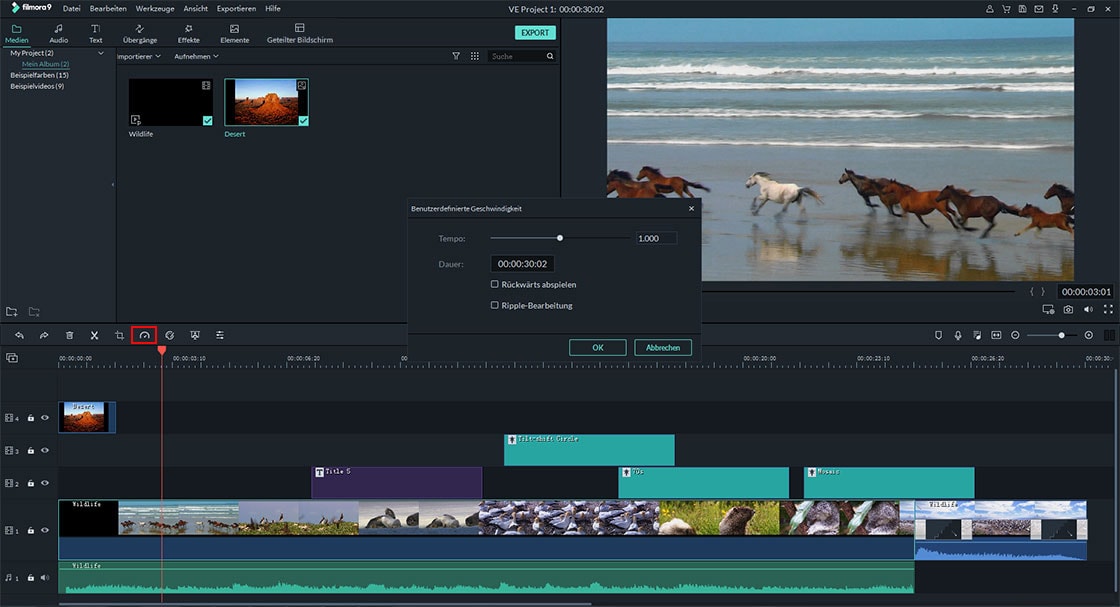
Alternative Methode: Fotodauer anpassen
Ziehen Sie alle Fotos in die Timeline und stellen Sie sicher, dass sie in der richtigen Reihenfolge angeordnet sind. Nun können Sie eines der Fotos auswählen und mit einem Doppelklick darauf das Fotobearbeitungsfenster öffnen. Suchen Sie den Abschnitt „Dauer“ und ändern Sie die Dauer des Fotos auf 00:00:00:01 oder eine andere Dauer nach Ihren eigenen Bedürfnissen. Und klicken Sie dann auf „Auf alle anwenden“.
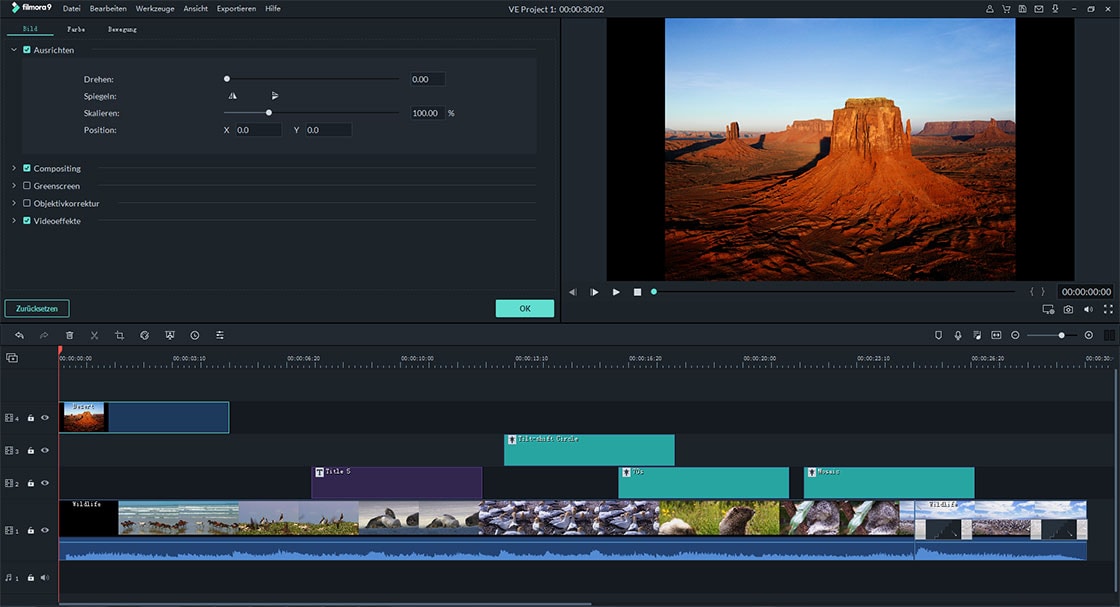
Wenn Sie Hintergrundmusik hinzufügen möchten, können Sie dieser Anleitung folgen, um zu lernen, wie man Hintergrundmusik zu einem Zeitraffer-Video hinzufügt.
Schritt 4: Das erstellte Zeitraffer-Video exportieren
Wenn die oben genannten Einstellungen vorgenommen wurden, können Sie auf die Schaltfläche „Exportieren“ klicken, um ein Ausgabeformat für den Export und die Speicherung des neu erstellten Zeitraffer-Videos auf PC oder Mac auszuwählen.

Fazit
Nun, haben Sie den Weg gefunden, ein Zeitraffer-Video selbst zu erstellen?
Oder werden Sie versuchen, Filmora Video Editor zu verwenden, um ein Zeitraffer-Video zu erstellen?
Bitte hinterlassen Sie mir unten einen Kommentar und teilen Sie mir Ihre Ideen zu diesem Thema mit.





